接线:接入电源、路由器黄色口写着WAN用网线接入光纤猫的LAN接口,路由器白色LAN接入电脑如图:(rest为复位按键,按住几秒就可以恢复出厂设置) 注意:路由器的wan口接入光纤猫的
接线:接入电源、路由器黄色口写着WAN用网线接入光纤猫的LAN接口,路由器白色LAN接入电脑如图:(rest为复位按键,按住几秒就可以恢复出厂设置)
注意:路由器的wan口接入光纤猫的lan口(不是所有lan口都是上网数据口,一般lan1是数据口)路由器的lan接入电脑。



确保自己的电脑网卡为DHCP自动获取,或者与路由器在相同网段,打开浏览器输入IP地址对路由器进行设置即可,至于路由器的设置你可以参考下面,大同小异!
下面用斐讯路由器做一下演示,路由器的ip地址和用户名请您根据你自己的设备输入。其它步骤参考设置完成配置即可,如果不用向导,可以在进入路由器后找到wan设置pppoe拨号输入宽带账户密码保存,再去无线设置wifi名称和密码保存。
下面为例子,文中路由器是斐讯:
打开浏览器输入IP地址192.168.2.1斐讯k2默认ip为192.168.2.1或者路由器背面贴着一个域名是p.to:
查看和更改网卡属性:打开网络共享中心-更改网络适配器设置-双击查看状态详细信息,如果需要更改,右键打开本地连接网卡属性,tcp/ip协议v4 -全部选择自动获取。
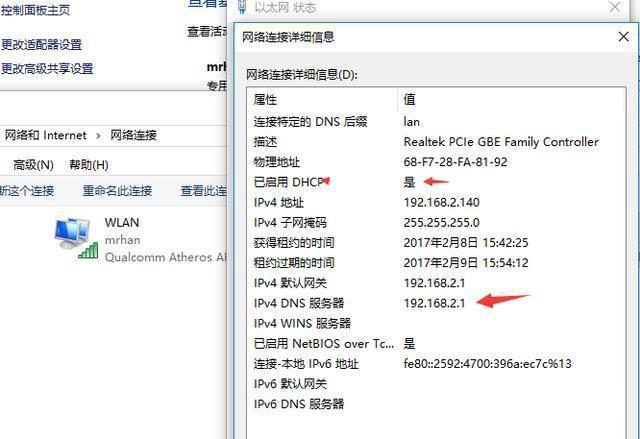
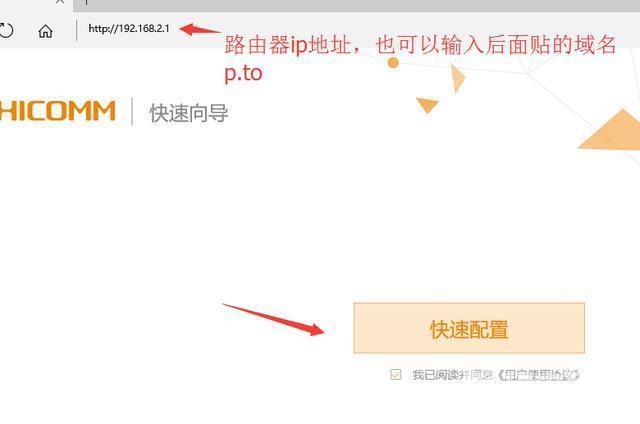
下一步点击快速设置:
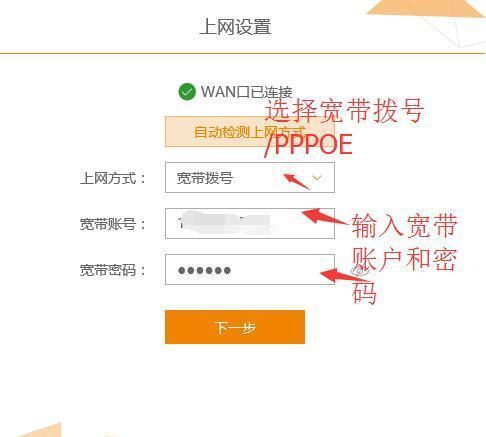
下一步:设置无线名称和WiFi密码,由于是双频路由器会有两个频段信号,设置管理员密码,管理员密码为登录路由器时候的密码非WiFi密码!(如果手机不支持5g频段是不能搜索到5gWiFi信号的,为了区分两个频段我分别命名)
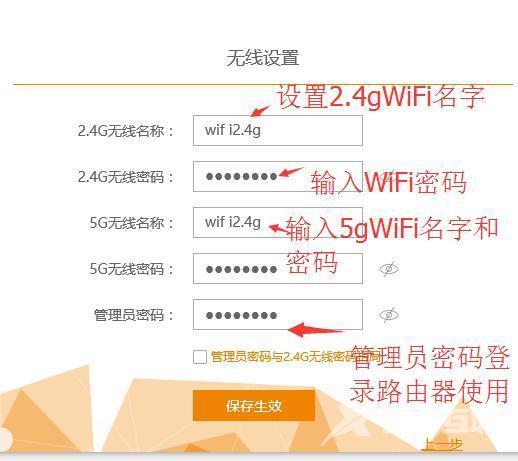
保存生效:
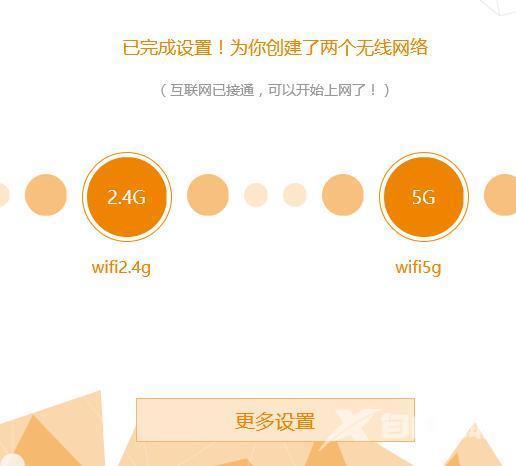
我们进入更多设置看看:
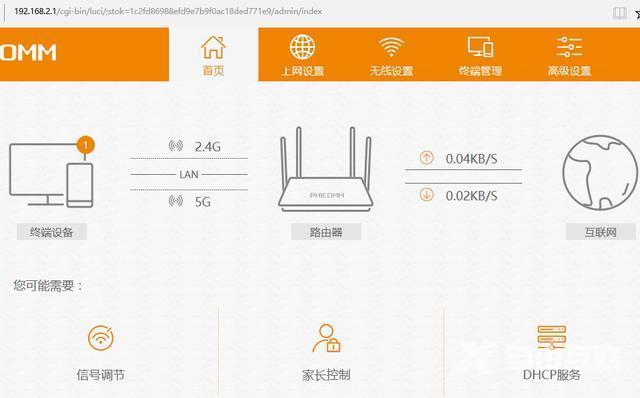
进入高级设置系统状态:路由器的WAN接口已经成功拨上了号,并且获取到了ip地址,所以现在可以正常上网了!
路由器连接电视光纤